25 1月 ゴールデンチーターVol.1
知る人は知る。パフォーマンス解析ソフト。golden cheetah(ゴールデンチーター)
パソコンでしか現在の所使えないので、若干ハードルが高いと感じてる人も多いかと思うのですが、
実際に使ってると、どれだけ練習をしたか(サボってるか)とか、現在のパフォーマンスの値とか
FTPとかCPも自動で計算してくれて、1秒~60分までの各ピークパワーも計測してグラフで表示。
目標がより明確になるし、疲労度の管理も出来るので、かなり便利です。
しかも、最新バージョンは、STRAVAから自動でデーターを取得出来るので、
昔みたいにGARMINをPCに接続して、そこからデーターをインポートして・・・
みたいな面倒な作業は必要ないので、是非使ってみて欲しいなと思い、今回の紹介をしてみます。
今回は、導入編です。(今後、活用編とかするかもです^^)
ダウンロード・インストール
まずは、https://www.goldencheetah.org/でソフトをダウンロードします。
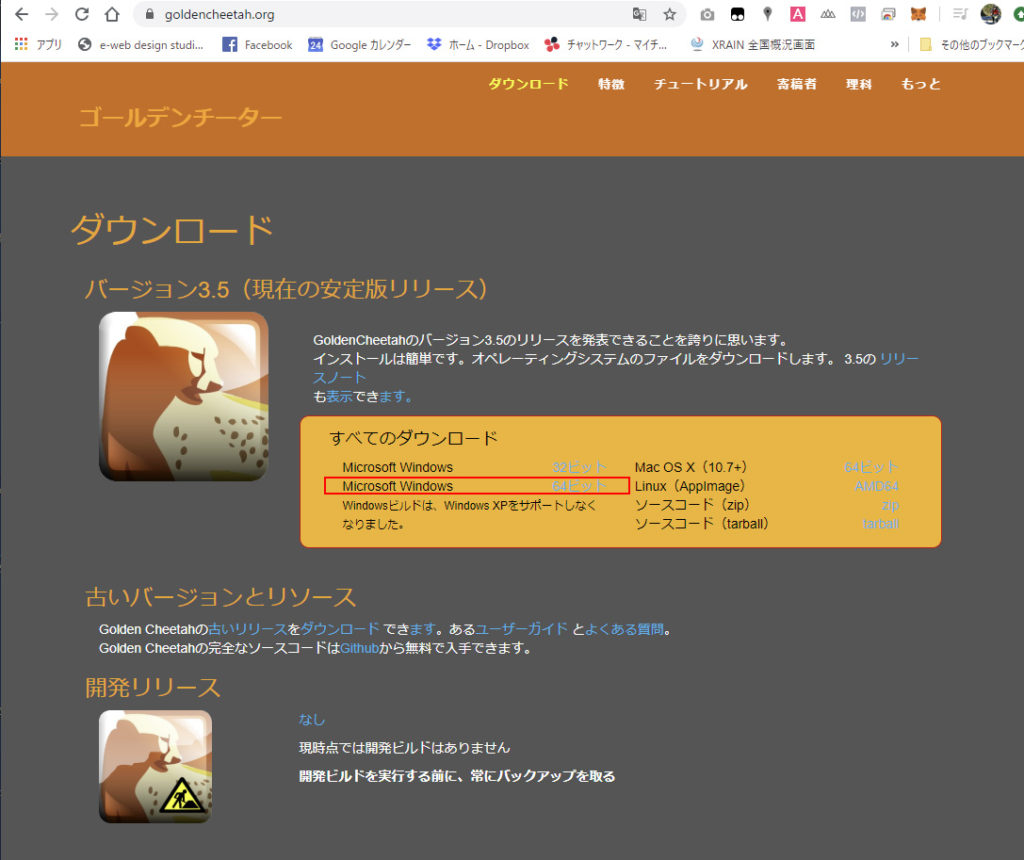
windows10でここ最近、普通に買って使ってる人は、おそらく64ビット版のはずなので、
windows64ビット版をWクリックしてダンロードをします。
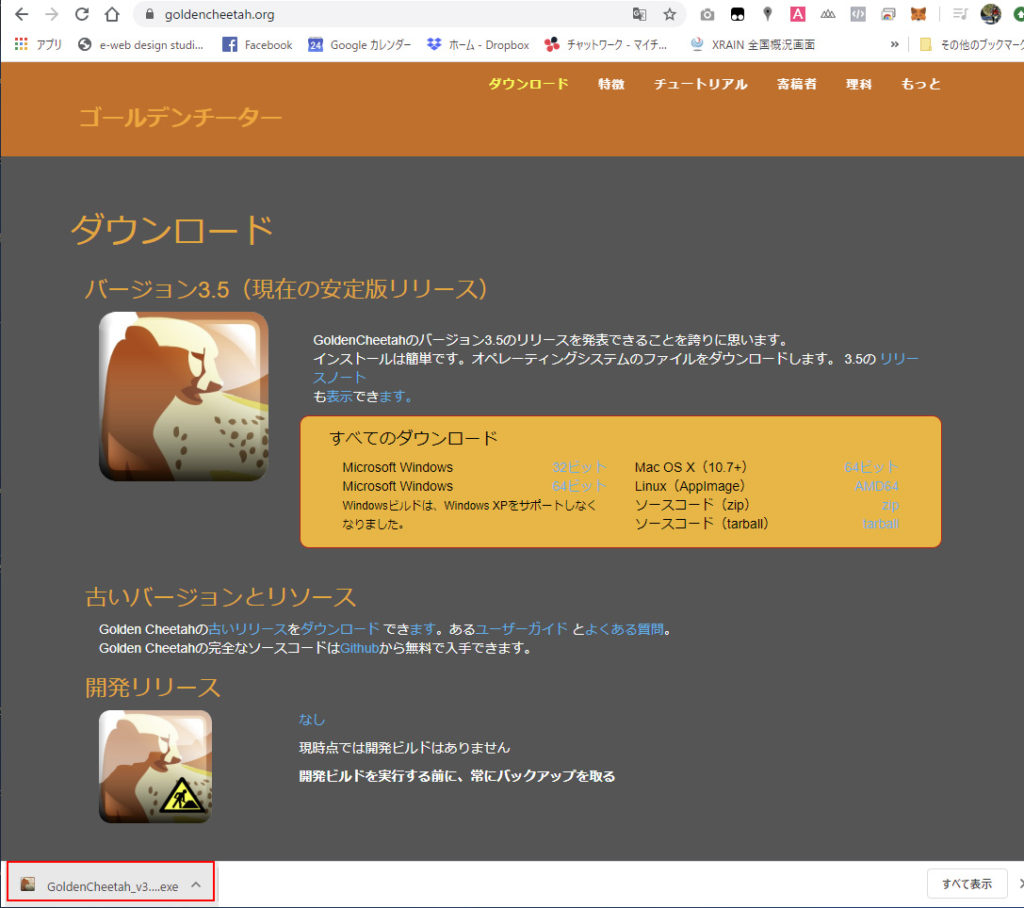
ダウンロードを完了すると、windowsの場合、画面下に、この赤で囲んだような.exeのファイルがダウンロードされるので、クリックします。

ここで、最近のwindowsに最初から入ってるwindows defenderが悪さ(笑)
をしてくるので、詳細情報をクリックして
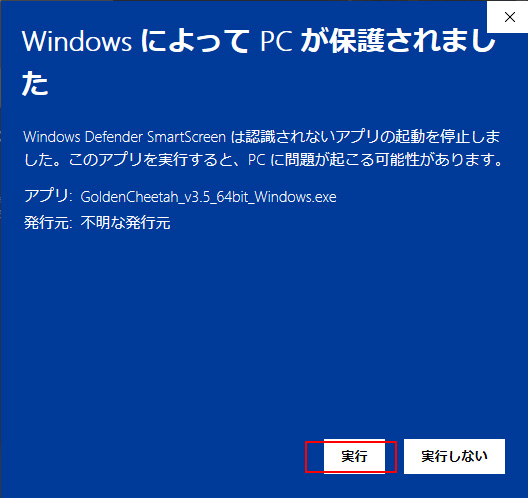
実行を押してインストールを続行します。
詳しくは、割愛しますが、このゴールデンチーターは、無料のソフトです。
しかし、現在のWindowsの仕様だと、ここで発行元を証明のライセンスを取ると
めっちゃお金がかかるので、ソフトを無料で提供出来なくなります・・・
なので、この仕様はある意味仕方ないので、スルーして下さい。

この画面出ますので、NEXT

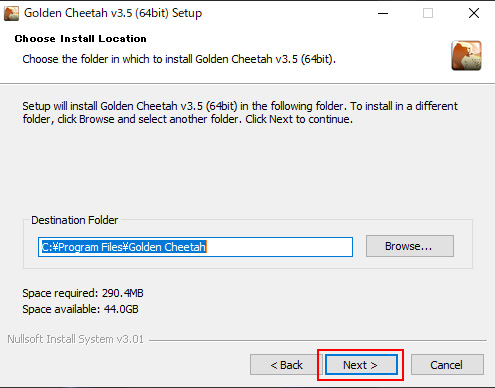
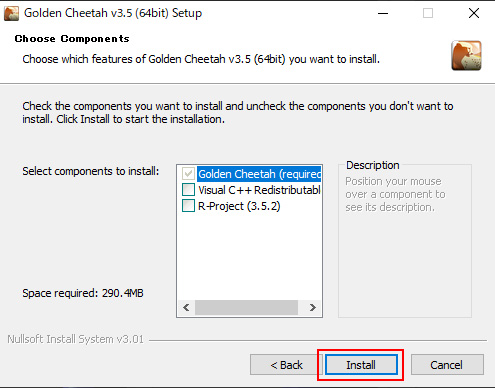
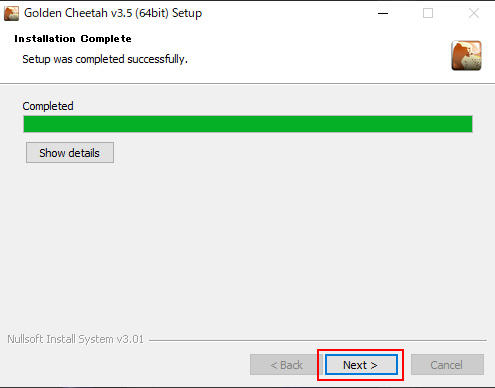
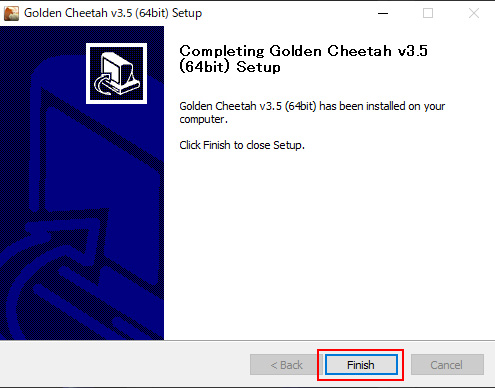
ひたすら、何もせずに進んで行くと、とりあえずインストールは完了します。
次に、golden cheetahのアイコンをクリックして起動します。
すると、初回はまず自分のニックネームとかの情報を入力する画面になりますので
適当に入力して、とりあえず起動します(後で、諸々の情報は修正できます)
次に、STRAVAと連携をさせます。
画面上の、Shareをクリックして、Add Cloud Account・・・をクリックします。
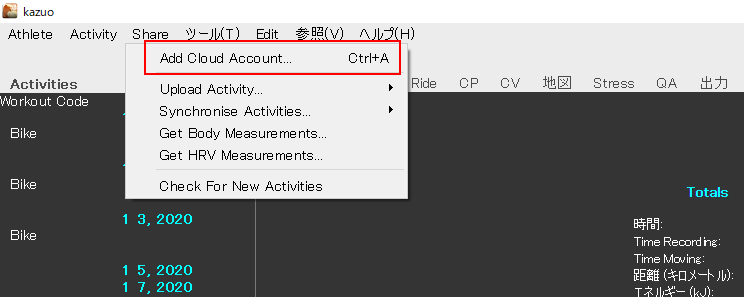
すると、この表示が出ますので、Activitiesをクリック。
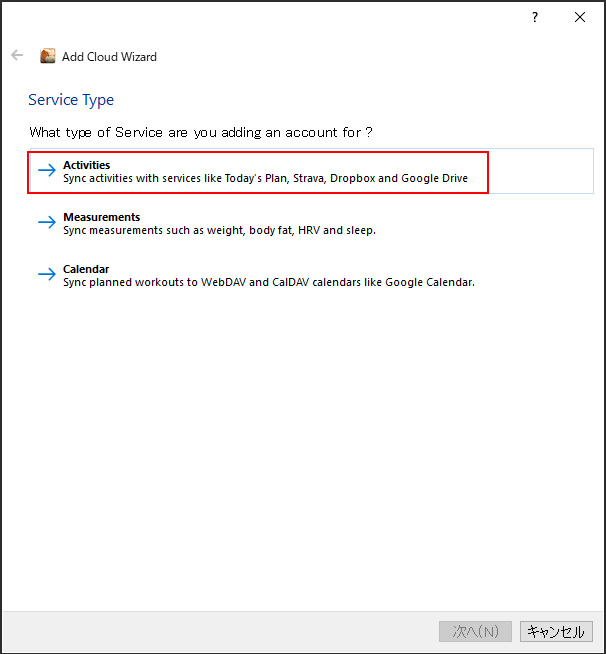
Account Typeから、Stravaを選択してクリック。
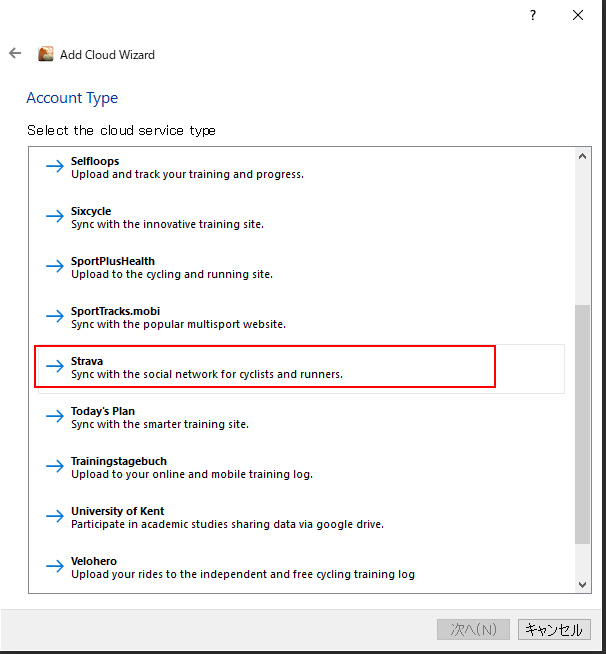
Connect with STRAVAをクリック。

STRAVAのログイン画面が出ますので、メールアドレスとパスワードを入力します。
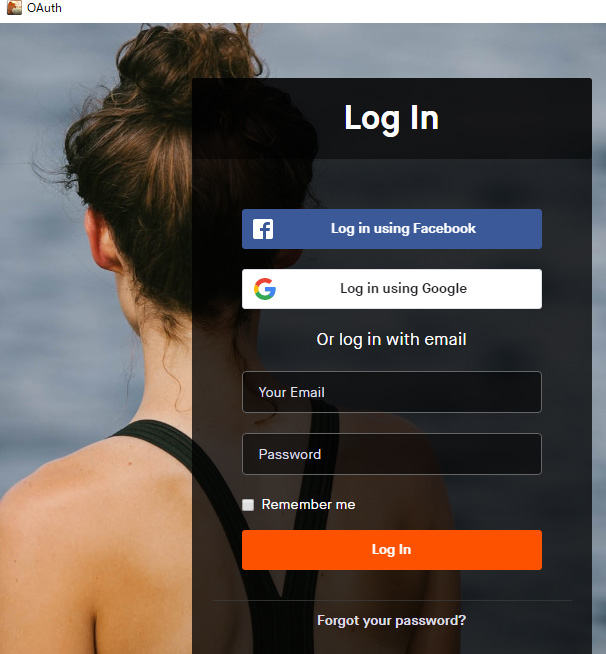
Authorizeをクリックします。
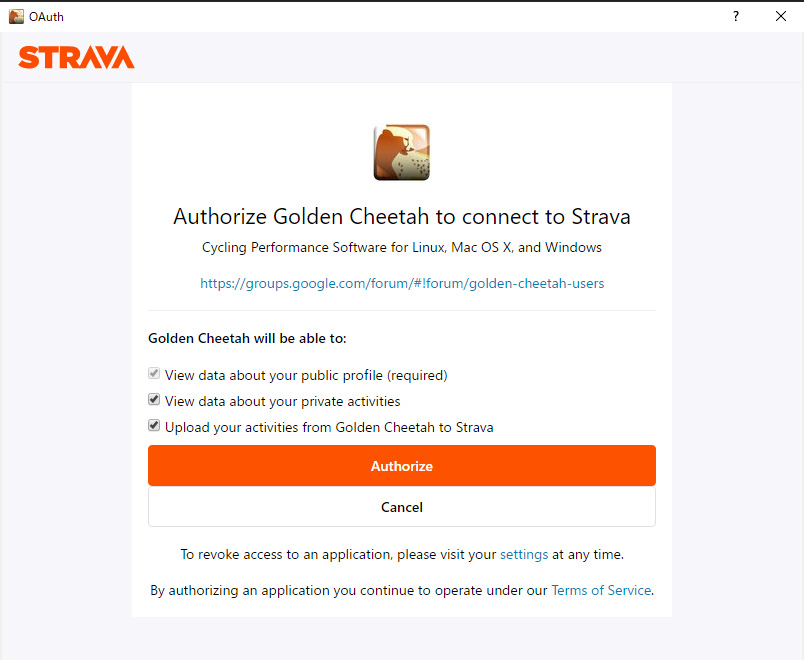
successfulとなれば、OK

ゴールデンチーターの画面に戻ると、以下の画面になるので、チェックを入れて「次へ」
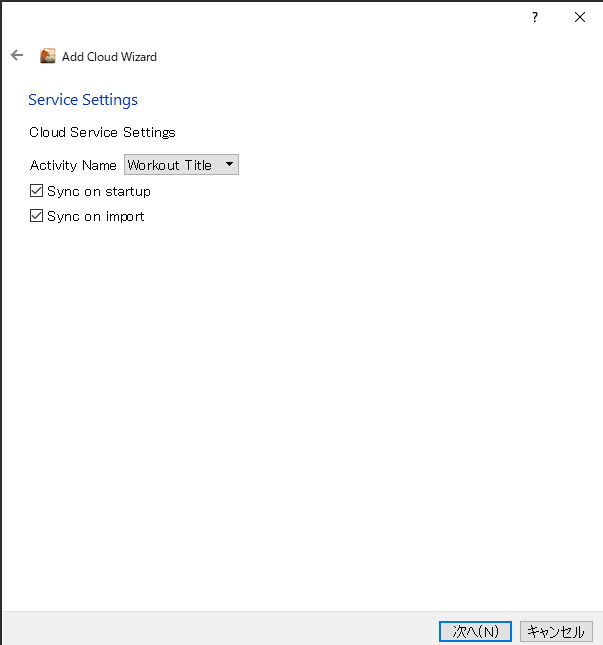
「完了」をクリック。
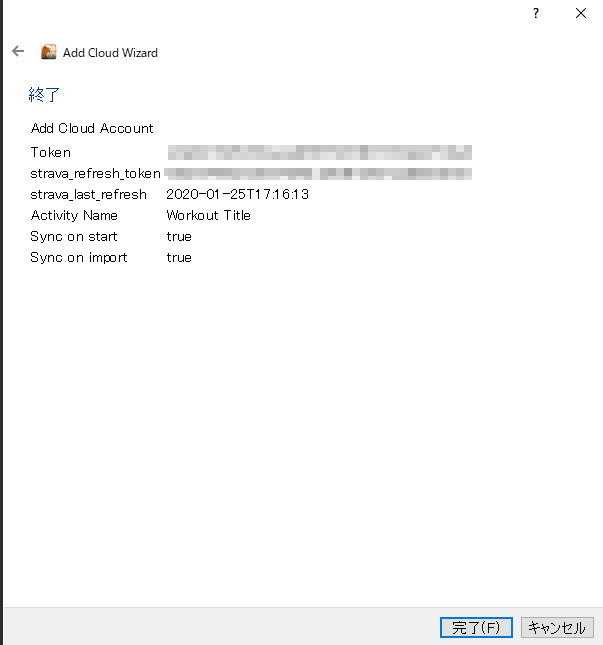
これで、STRAVAとの連携まで完了しました。
後は、走ってログをどんどんアップすればOKです〜
今後、活用編も書く予定です。
このサイトの管理人。本職はweb屋さん。愛車はFactor OSTRO VAM